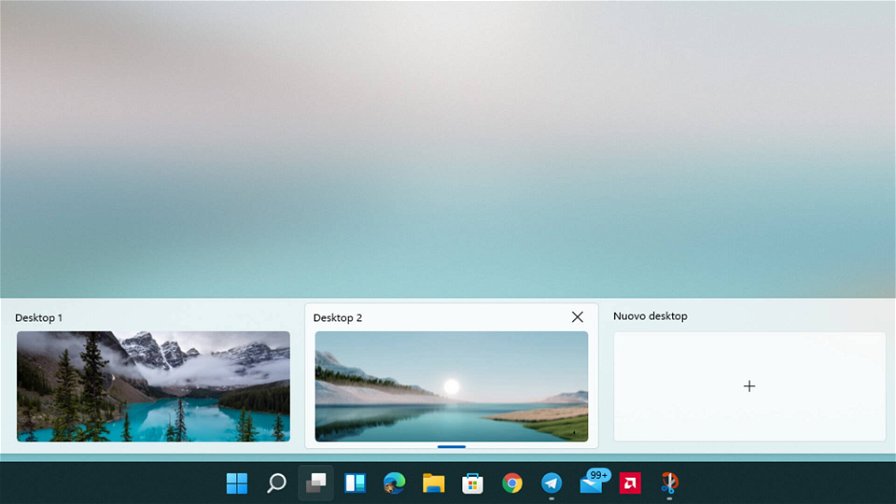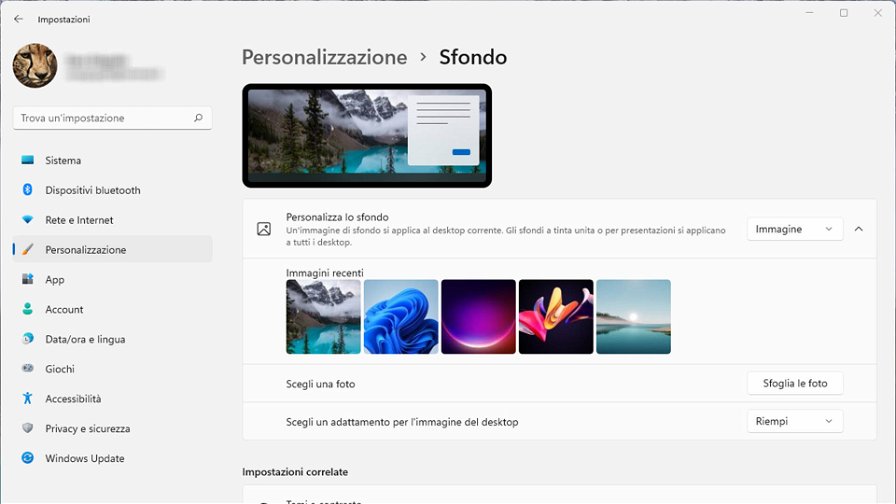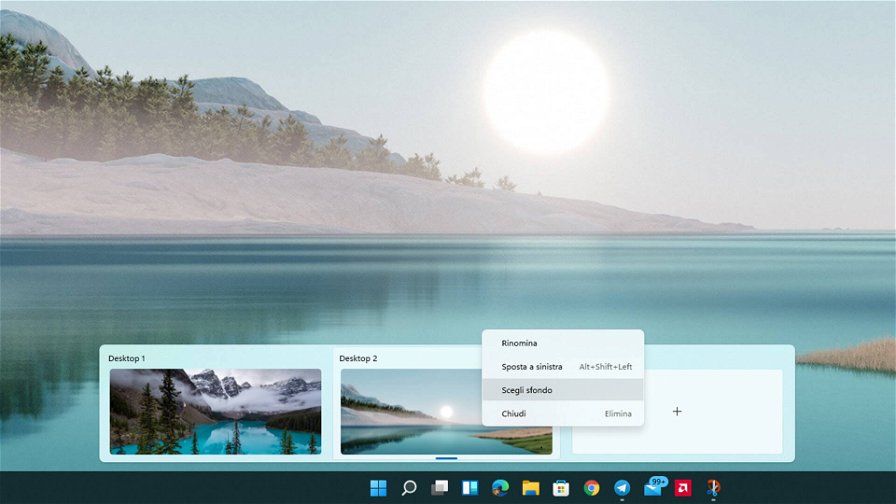Il rilascio ufficiale di Windows 11 è sempre più vicino e moltissimi utenti stanno procedendo all'installazione della build del Canale Beta uscita qualche giorno fa, molto più stabile di quella dedicata agli sviluppatori. I curiosi beta tester stanno iniziando a scoprire tutte le nuove caratteristiche di Windows 11, come un’interfaccia completamente ridisegnata e molto più minimale e svariate nuove funzionalità. Una di queste funzionalità, che in Windows 10 non era presente, è la possibilità di impostare uno sfondo diverso per ogni desktop virtuale, molto utile per comprendere a colpo d’occhio su quale desktop si è in quel momento: ecco come fare.
I passaggi per impostare uno sfondo diverso per ogni desktop virtuale su Windows 11
Per iniziare bisogna ovviamente avere più desktop virtuali ed è necessario passare a quello che si desidera personalizzare. In Windows 11 basta fare click sul pulsante “Task View” presente sulla barra delle applicazioni: è l’icona che somiglia a due quadrati sovrapposti. Dopo aver fatto click vedrete nella parte centrale tutte le finestre aperte, mentre nella parte inferiore vedrete i vari desktop esistenti. Qui potrete anche crearne di nuovi premendo sul "+" sotto a "Nuovo desktop".
Dopodiché, per impostare uno sfondo diverso su ogni desktop virtuale:
- Fare click sul desktop virtuale di cui desiderate modificare lo sfondo, così la vista passerà a quella scrivania specifica;
- Fare click con il pulsante destro del mouse su un punto vuoto del desktop stesso e selezionate “Personalizza”, dopodiché scegliere “Sfondo”. Alternativamente si può andare in Impostazioni > Personalizzazione > Sfondo;
- In “Sfondo” scegliete l’immagine che volete applicare al desktop virtuale. Potete sceglierne una tra quelle recenti oppure sfogliare le foto presenti sul vostro PC. (Gli sfondi predefiniti di Windows 11 si trovano all'interno di varie cartelle in C:\Windows\Web\Wallpaper)
Dopo aver impostato lo sfondo del desktop virtuale, chiudete le Impostazioni premendo sulla “X” in alto a destra. Potete poi spostarvi su un altro desktop virtuale e ripetere il processo per modificare lo sfondo anche di quest’ultimo.
Se volete modificare lo sfondo in maniera più rapida potete passare con il mouse sopra all’icona dei due quadrati, aspettare che compaiano i vari desktop virtuali e poi premere con il pulsante destro su quello desiderato. Qui potete selezionare “Scegli sfondo” e seguire quindi l’ultimo passaggio della procedura scritta sopra.